Avez-vous rencontré une piste audio saccadée dans votre workflow de montage vidéo Premiere Pro ? Convertissez-le en fichier WAV dans Adobe Audition !
Il y a peu de situations plus frustrantes que de jeter un fichier audio dans votre chronologie Premiere Pro seulement pour découvrir que la piste ne fonctionne tout simplement pas. Le son saute. Il saute. C'est une interruption totale du flux de travail rencontrés par de nombreux Premiere Pro utilisateurs.
Pourquoi cela arrive-t-il ? L'un des problèmes possibles avec le fichier pourrait être que les MP3 sont parfois compressés à des débits binaires variables , tandis que Premiere fonctionne exclusivement avec des débits binaires constants . Heureusement, il existe une solution simple si vous avez accès à Adobe Audition, souvent sous-estimé.
1. Ouvrir la piste dans Audition
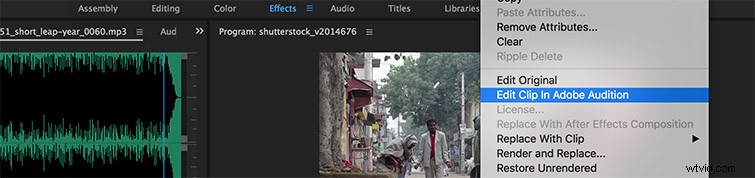
Déplacer le clip est un processus en deux clics. Clic droit sur la piste, puis sélectionnez Modifier le clip dans Adobe Audition dans le menu déroulant. Cela ouvrira Audition avec la piste définie automatiquement sur la chronologie.
2. Convertir la piste en WAV
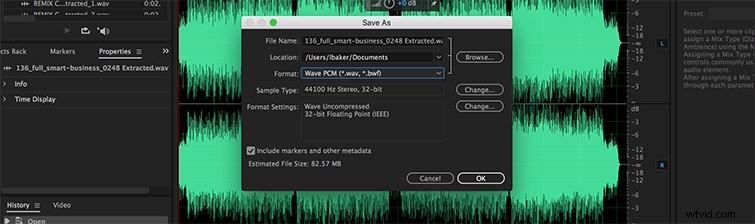
Une fois que vous êtes dans Audition, cliquez sur Enregistrer sous et changez simplement le format de MP3 vers WAVE PCM (*.wav, *bwf) . Cliquez sur OK et réimportez la piste convertie dans Premiere Pro. Les pauses, les blips et les sauts devraient maintenant avoir disparu, vous épargnant les tracas liés à l'enregistrement de nouveaux fichiers audio ou à l'achat d'une nouvelle piste.
Vous avez des conseils pour enregistrer les problèmes audio ? Partagez vos secrets dans les commentaires ci-dessous !
